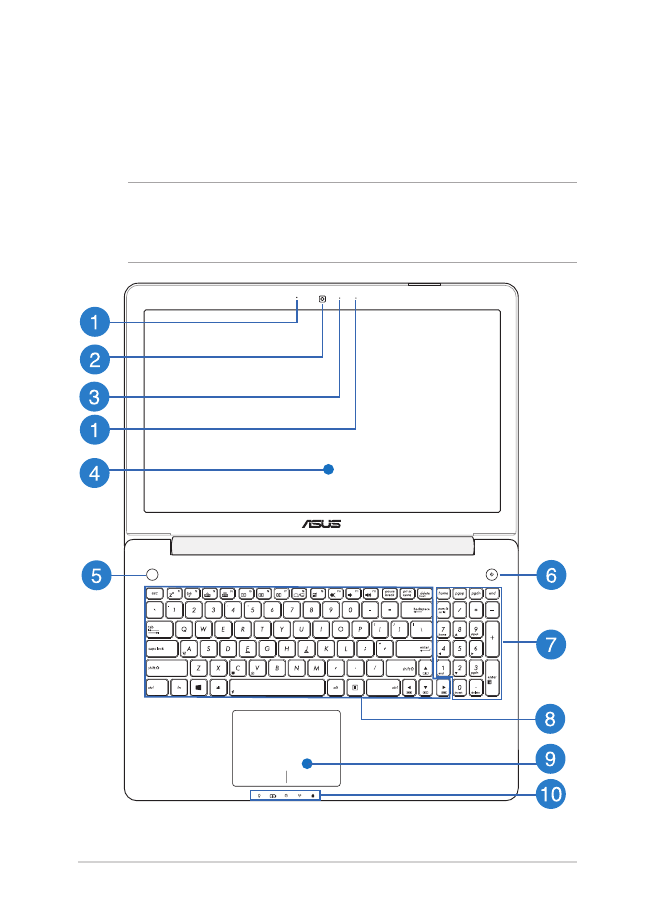
Pohľad zhora
POZNÁMKA: Usporiadanie klávesnice sa môže v rôznych regiónoch alebo
krajinách líšiť.Pohľad zhora sa môže taktiež líšiť v závislosti na vašom
modeli notebooku.
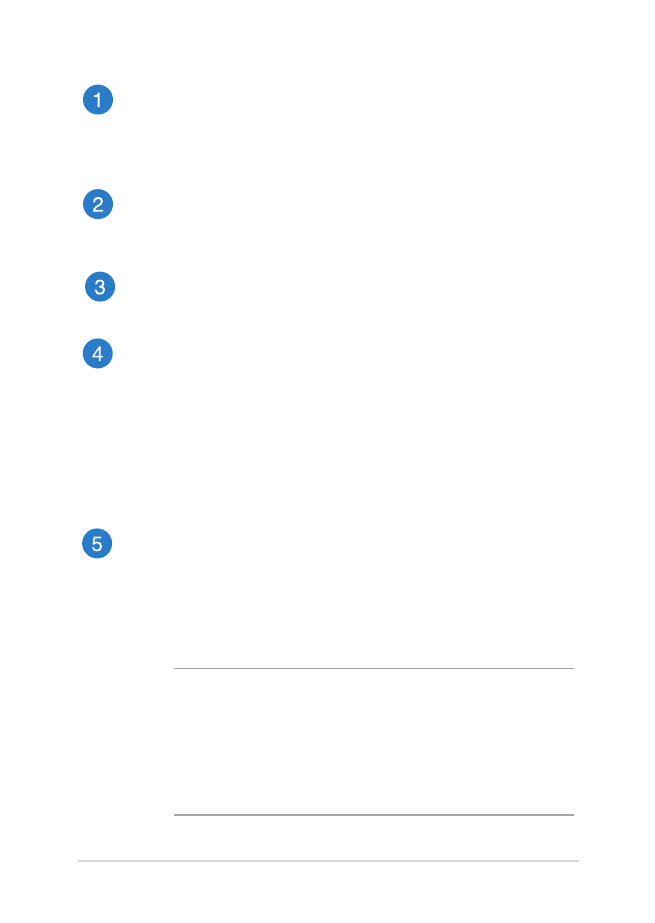
notebooku Elektronická príručka
15
Sústava mikrofónov
Medzi funkcie sústavy mikrofónov patria zrušenie ozveny,
potlačenie šumu a tvorba lúča pre lepšie rozpoznanie hlasu a
nahrávania zvuku.
kamera
Zabudovaná kamera umožňuje pomocou notebooku snímať
fotografie alebo nahrávať videá.
Indikátor kamery
Indikátor kamery ukazuje, kedy sa zabudovaná kamera používa.
Panel displeja
Tento displej poskytuje vynikajúce funkcie na prezeranie
fotografií, videí a ďalších multimediálnych súborov vo vašom
prenosnom počítači.
Dotykový panel*
Dotykový panel vám umožňuje ovládať prenosný počítač
dotykovými gestami.
Tlačidlo Instant Key
Toto tlačidlo predvoľby je unikátna funkcia vo vašom prenosnom
počítači. Rýchlym stlačením tohto tlačidla sa štandardne spustí
aplikácia ASUS Console. Ak chcete vytvoriť novú predvoľbu,
stlačením a podržaním tohto tlačidla otvorte ponuku ASUS
Instant Key a potom nakonfigurujte nastavenia.
POZNÁMKA:
•
Viac podrobností si pozrite v časti ASUS Instant Key
Menu v tejto príručke.
•
Viac informácií o používaní aplikácie ASUS Console
nájdete v časti ASUS Console v tejto príručke.
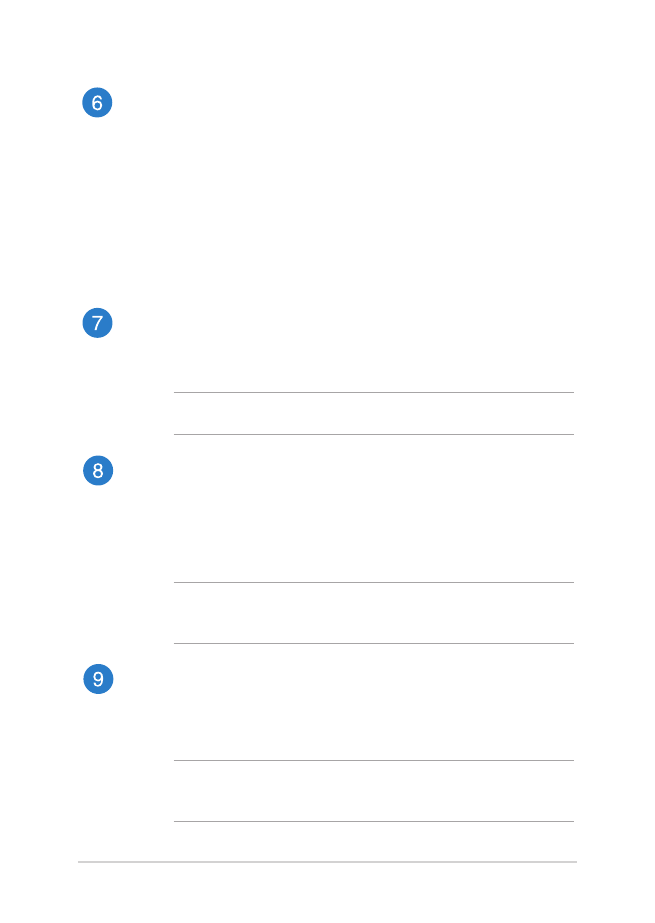
16
notebooku Elektronická príručka
Sieťový vypínač
Stlačením tlačidla napájania prenosný počítač zapnite alebo
vypnite. Týmto tlačidlom napájania môžete tiež prenosný
počítač prepnúť do režimu nízkej spotreby energie alebo
hibernácie a zapnúť ho z režimu nízkej spotreby energie alebo
hibernácie.
V prípade, že prenosný počítač prestane reagovať, stlačte a
podržte tlačidlo napájania po dobu asi štyroch (4) sekúnd, kým
sa prenosný počítač vypne.
Číslicová klávesnica*
Číslicová klávesnica sa môže prepínať medzi týmito dvoma
funkciami: zadávanie čísiel a ako klávesy so šípkami.
POZNÁMKA:
Rozloženie klávesnice sa líši podľa modelu a regiónu
Klávesnica
Klávesnica obsahuje klávesy QWERTY v štandardnej veľkosti
s pohodlnou hĺbkou pohybu na písanie. Taktiež umožňuje
používať funkčné klávesy, umožňuje rýchly prístup k systému
Windows®, ovládacím a ďalším multimediálnym funkciám.
POZNÁMKA:
Rozloženie klávesnice sa líši podľa modelu a
regiónu.
Plocha touchpad
Plocha touchpad umožňuje používať rôzne gestá na pohyb po
obrazovke a ponúka používateľovi intuitívny zážitok. Taktiež
stimuluje funkcie štandardnej myši.
POZNÁMKA: Viac podrobností si pozrite v časti Gestá pre
dotykovú podložkuv tejto príručke.
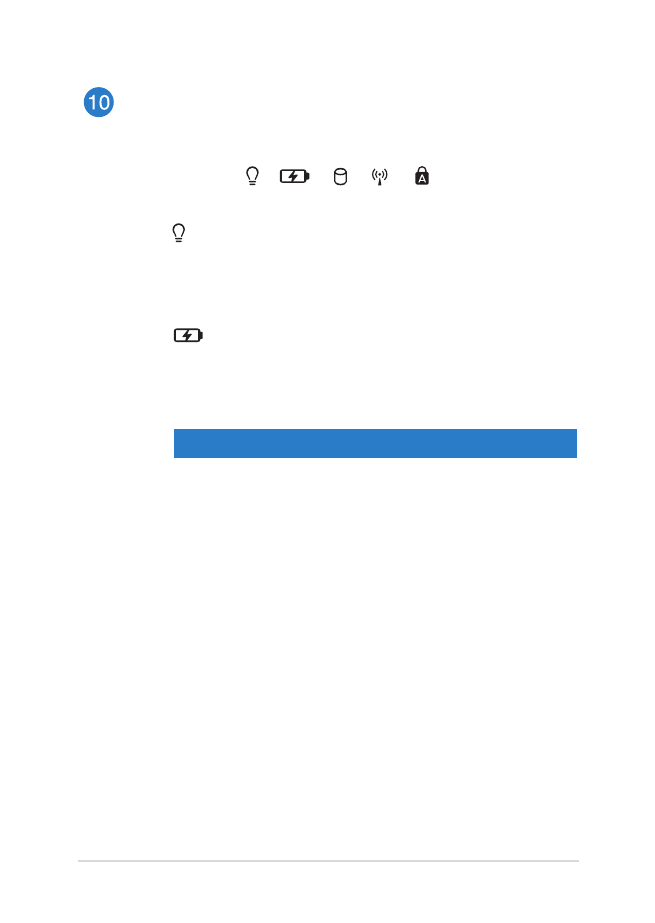
notebooku Elektronická príručka
17
Indikátory stavu
Indikátory stavu pomáhajú identifikovať aktuálny stav hardvéru
vášho notebooku.
Indikátor napájania
Indikátor napájania sa rozsvieti pri zapnutí
notebooku a bliká pomaly v prípade, ak je notebook
v režime spánku.
Dvojfarebný indikátor nabíjania batérie
Dvojfarebná dióda LED poskytuje vizuálnu
informáciu o stave nabitia batérie. Podrobnosti
nájdete v nasledujúcich častiach:
Farba
Stav
Neprerušovanie
zeleno
Keď je notebooku pripojený k
zdroju napájania, nabíja svoju
batériu a kapacita batérie je 95%
až 100%.
Neprerušovanie
oranžovo
Keď je notebooku pripojený k
zdroju napájania, nabíja svoju
batériu a kapacita batérie je nižšia
ako 95%.
Bliká oranžovo
Prenosný počítač beží v režime
batérie a batéria je nabitá na menej
ako 10%.
Nesvieti
Prenosný počítač beží v režime
batérie a batéria je nabitá na 10%
až 100%.
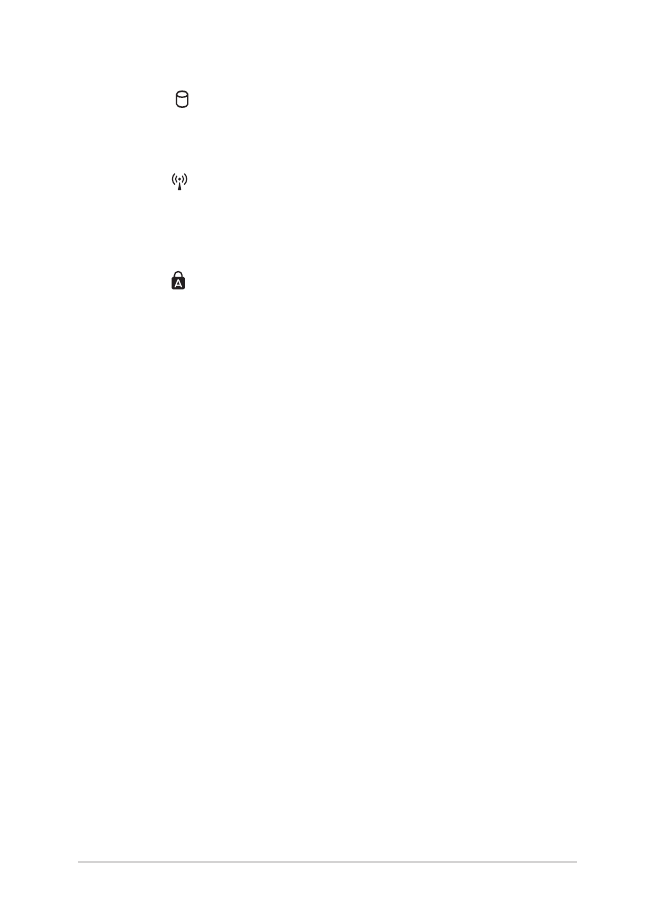
18
notebooku Elektronická príručka
Indikátor činnosti mechanikyr
Tento indikátor sa rozsvieti, keď váš prenosný počítač
vstupuje do vnútorných pamäťových diskov.
Indikátor Bluetooth /Indikátor bezdrôtovej
Tento indikátor sa rozsvieti, aby vás upozornil, že v
notebooku bola aktivovaná funkcia bluetooth alebo
funkcia bezdrôtovej siete LAN.
Indikátor zámku veľkých písmen
Tento indikátor sa rozsvieti po aktivovaní funkcie
veľkých písmen (CapsLock). Používanie funkcie
veľkých písmen vám umožňuje písať veľké písmená
(napr. A, B, C) pomocou klávesnice notebooku.
* iba na vybraných modeloch
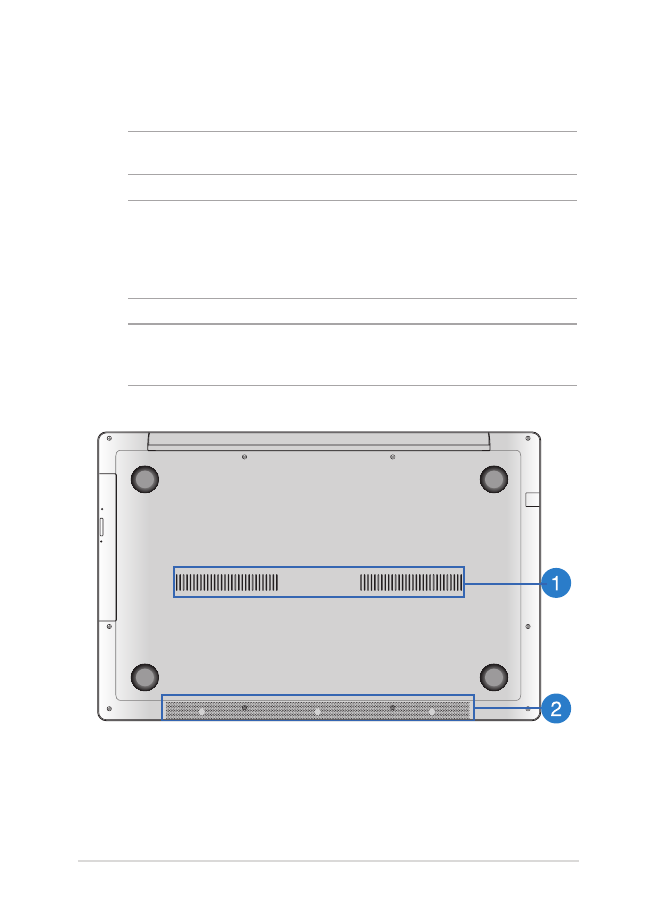
notebooku Elektronická príručka
19